Как восстановить удаленные файлы в Windows с помощью Recoverit
 Независимо от того, сколько мы пытаемся избежать этого – мы все можем в конечном итоге страдать от потери наших важных данных на ровном месте. Если вы владеете системой Windows и используете ее для работы или в личных целях, вам следует предпринять некоторые превентивные меры.
Независимо от того, сколько мы пытаемся избежать этого – мы все можем в конечном итоге страдать от потери наших важных данных на ровном месте. Если вы владеете системой Windows и используете ее для работы или в личных целях, вам следует предпринять некоторые превентивные меры.
Например, если вы недавно потеряли некоторые файлы в своей системе, вы можете использовать инструмент восстановления данных, чтобы вернуть его. Хотя есть множество решений, чтобы сделать то же самое, Восстановление данных Windows Восстановление Приложение является одним из самых надежных вариантов.
Даже если вы никогда ранее не использовали инструмент для восстановления данных, у вас не возникнет проблем с использованием Recoverit. Чтобы помочь вам сделать то же самое, мы предоставим подробный обзор инструмента и его пошаговое рабочее руководство.
Что такое Recoverit Data Recovery?
Как вы знаете, когда файл удаляется из системы, он не удаляется сразу. Вместо этого пространство, ранее выделенное для него, теперь становится доступным для перезаписи. Именно здесь вам может помочь инструмент восстановления данных, такой как Recoverit. Он будет широко извлекать исходное хранилище и поможет вам вернуть все виды потерянных, удаленных и недоступных файлов.
Чтобы сделать его еще проще для пользователей, Recoverit предоставляет восстановление данных бесплатно версия приложения, а также. Он может восстановить данные размером 100 МБ любого типа и при любых сценариях потери данных. Если вы удовлетворены его результатами, вы можете легко перейти на Pro или Ultimate.
Восстановление данных для Windows: что он может сделать?
Сначала мы думали, что Recoverit, как и любой другой инструмент восстановления данных, работает на Windows и MacOS. Однако только после того, как мы получили практический опыт применения, мы поняли, насколько оно мощное. Неважно, какой тип файла вы потеряли или как удаленный контент был удален, Recoverit гарантирует, что вы получите положительные результаты. Вот некоторые из его основных особенностей, которые выделяются для нас.
Различные режимы восстановления – Одна из лучших особенностей Recoverit Data Recovery заключается в том, что он поддерживает широкий спектр сценариев потери данных. Некоторые из распространенных режимов восстановления, которые он поддерживает, это восстановление удаленных данных, восстановление корзины, восстановление потерянных разделов, восстановление от вредоносных программ и т. Д.
Высокая скорость восстановления – Инструмент восстановления данных в идеале оценивается по тому, насколько высока его скорость восстановления. Recoverit разработан Wondershare, который является пионером в индустрии восстановления данных. Излишне говорить, что инструмент имеет один из самых высоких показателей восстановления (96% для Windows).
Поддерживается более 1000 типов файлов – Да, вы правильно прочитали. Wondershare Recoverit поддерживает более 1000 различных типов файлов и расширений для фотографий, видео, аудио, документов, сжатых папок и чего-либо еще. Это включает в себя распространенные типы файлов, такие как JPG, GIF, PNG, BMP, TIFF, MP3, MP4, AVI, FLV, RAW, PSD, DOC, PPT, CSV и многие другие.
Восстановление внешнего устройства – Помимо восстановления данных в системе Windows, вы также можете сделать то же самое на внешнем устройстве. Приложение поддерживает все виды источников, таких как SD-карты, флеш-накопители, MP3-плееры, цифровые камеры, видеокамеры, внешние жесткие диски и т. Д.
Восстановление загрузочного носителя – Даже если ваша система Windows не работает или у вас есть экран смерти, вы можете использовать Recoverit Data Recovery. Окончательная версия инструмента позволяет нам создавать загрузочные носители. Это может помочь вам восстановить данные в вашей системе, даже если она была повреждена или не работает должным образом.
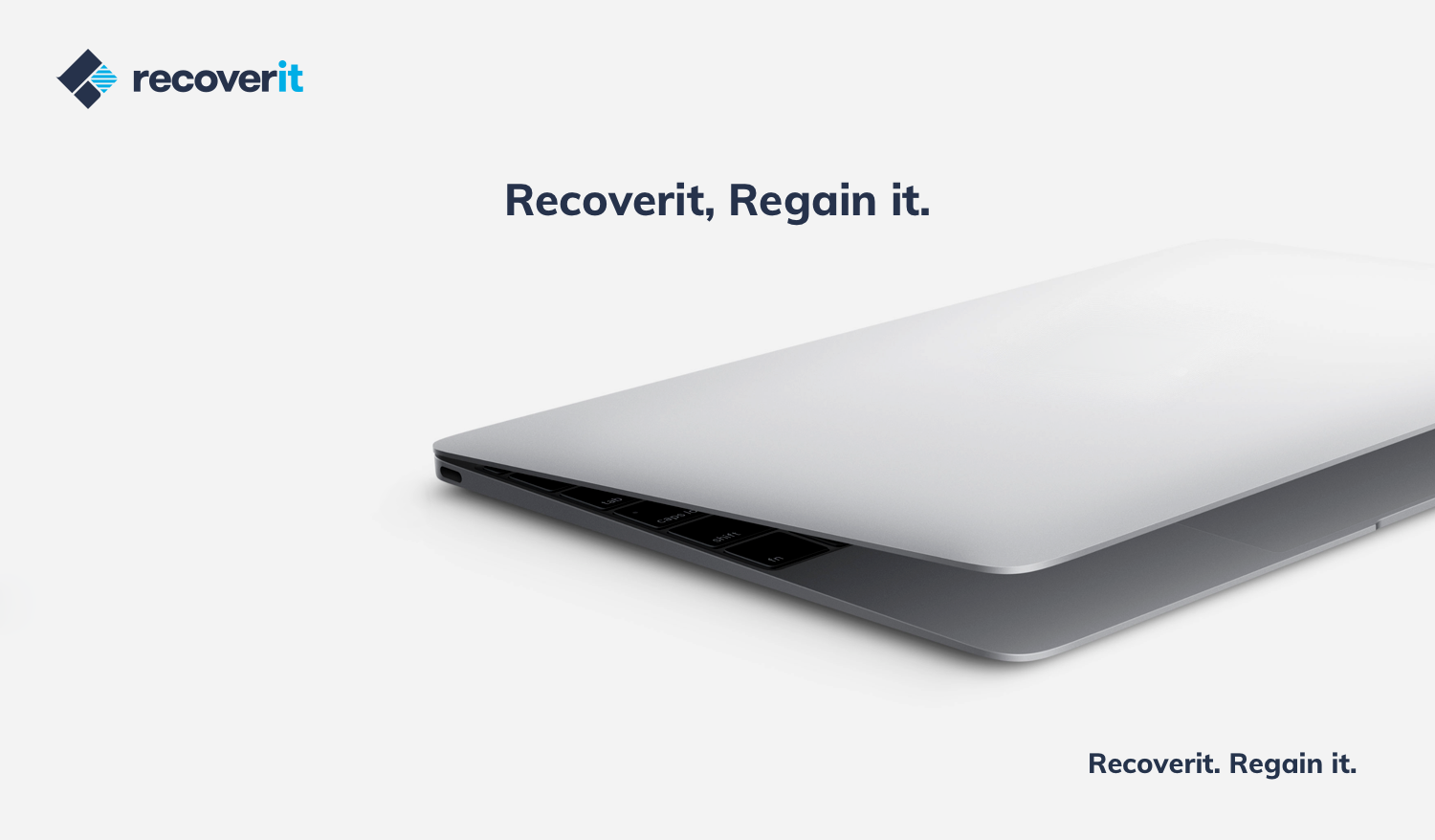
Восстановление данных: плюсы и минусы
Мы попытались Recoverit Data Recovery самостоятельно вернуть некоторые удаленные файлы в Windows. Инструмент работал довольно хорошо и мог извлекать практически все виды данных, включая некоторые большие видео. Хотя после использования инструмента мы придумали следующие преимущества и ограничения.
Pros
- Инструмент чрезвычайно прост в использовании и не требует предварительного технического опыта. Теперь любой желающий может выполнить восстановление данных, не выходя из дома.
- Он поставляется с бесплатной версией, что позволяет нам получить практический опыт работы приложения.
- После извлечения данных приложение позволит вам предварительно просмотреть их на своем интерфейсе. Это позволит вам выбрать данные, которые вы хотите восстановить.
- Он имеет два разных режима восстановления данных – быстрый и глубокий. Если у вас мало времени, вы можете выполнить быстрое сканирование за несколько минут. С другой стороны, если вы хотите получить обширные результаты, вместо этого сделайте глубокое сканирование.
- Обширная совместимость со всеми видами типов данных и поддерживает различные сценарии потери данных.
Cons
- На данный момент бесплатная версия имеет ограничение данных 100 МБ. Чтобы восстановить большие файлы, пользователи должны получить его премиум-версию.
Скачать Recoverit Бесплатная версия
Что говорят его пользователи?
Теперь, когда вы прочитали наш обзор Recoverit Data Recovery, вы, возможно, захотите узнать опыт других людей. Вот некоторые подлинные обзоры Recoverit, которые мы нашли на ведущих форумах.
«Я потерял свои важные фотографии некоторое время назад и попробовал Recoverit. Я вернул почти все из них и рекомендовал бы это другим. ” (Rob)
«Я впервые использовал инструмент для восстановления данных, и я не знал, что это будет так просто. Я потерял данные из целого раздела и получил около 90% обратно! » (Кристин)
Как восстановить удаленные файлы в Windows, используя Recoverit?
Если вы случайно удалили некоторые файлы или потеряли их в Windows, вы можете воспользоваться помощью Recoverit Data Recovery. Единственное предложение – попробуйте использовать инструмент как можно скорее после неожиданной потери данных. Это гарантирует, что ваши данные не будут перезаписаны чем-то другим.
Шаг 1: выберите восстановление расположение
вам нужно выбрать целевое местоположение для выполнения извлечения данных приложением. Это может быть как внутренний раздел Windows, так и внешнее устройство.
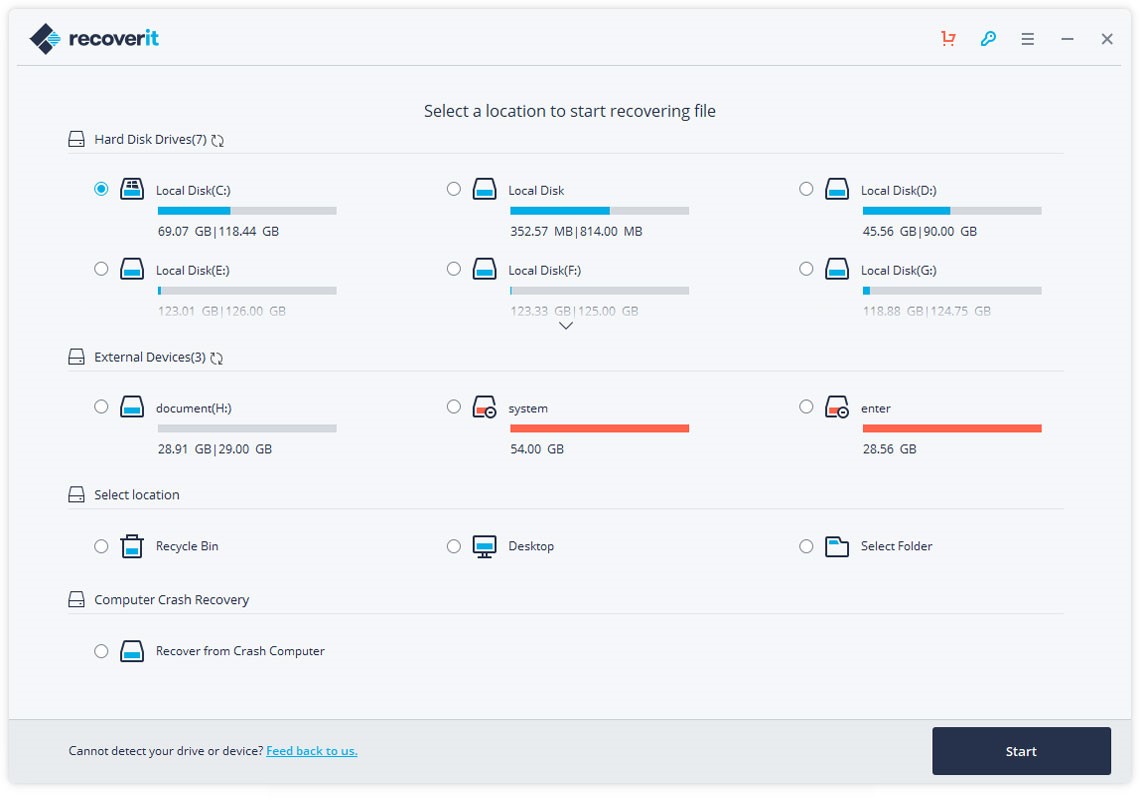
Шаг 2: дождаться процесса сканирования
В этом процессе приложение начнет сканирование файлов, которое занимает всего несколько минут или дольше в зависимости от размера ваших файлов. Вы также можете просмотреть фотографии, видео или другие файлы, прежде чем восстанавливать их.
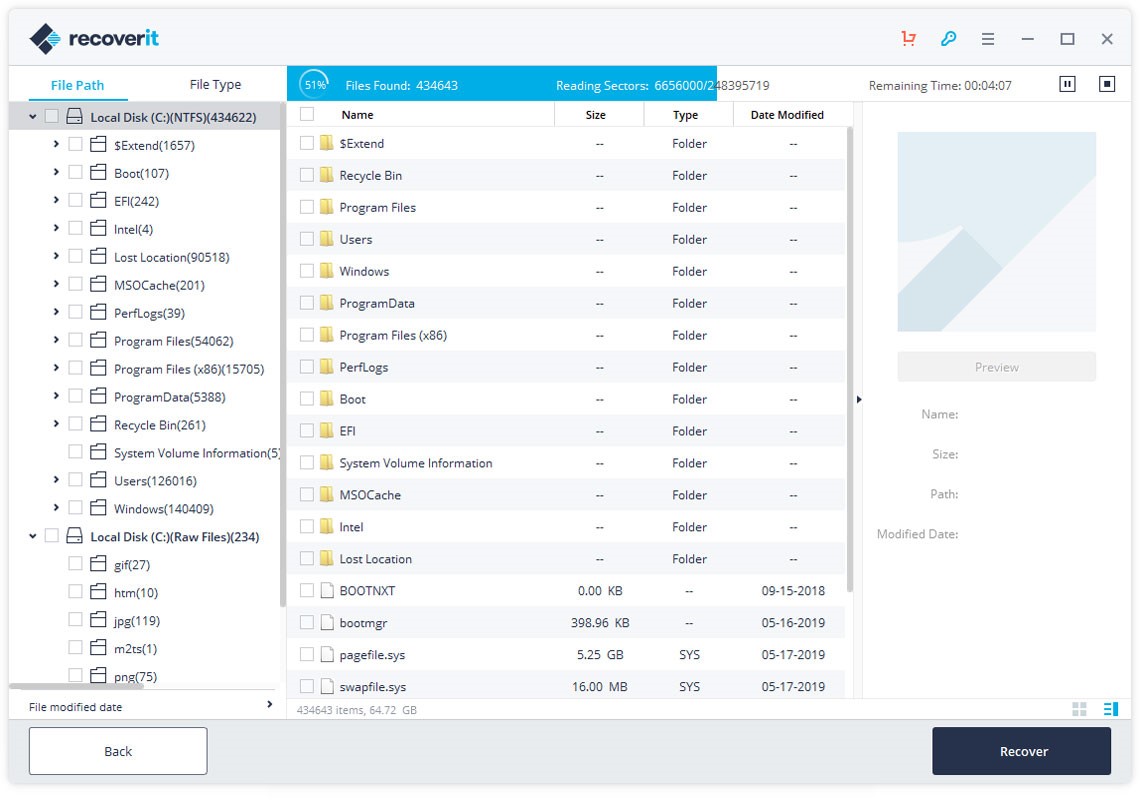
Шаг 3: Восстановите ваши данные
Это оно! Как только вы начнете процесс восстановления, просто расслабьтесь и дождитесь завершения процесса. В конце вы можете просмотреть извлеченные файлы в интерфейсе, сделать необходимые выборы и сохранить их в выбранном вами месте.
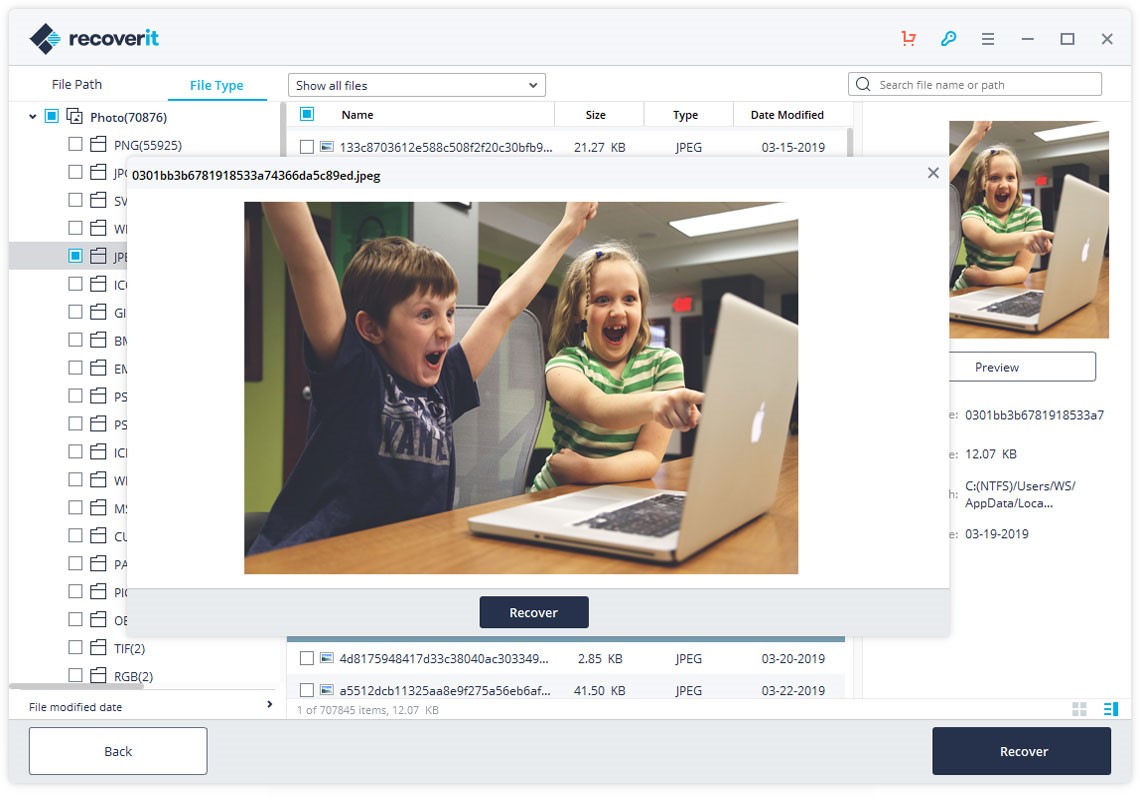
Если вы не удовлетворены результатами, вы также можете выполнить глубокое сканирование в Windows. Нажмите на кнопку «All -round Recovery», чтобы сделать то же самое. Это займет больше времени, но также даст лучшие результаты.
Поскольку Recoverit Data Recovery доступна для Windows XP, Vista, 7, 8 и 10, вы можете легко загрузить ее в свою систему. Бесплатное приложение для восстановления данных можно легко скачать, посетив его официальный сайт. Мы рекомендуем держать инструмент под рукой, поскольку все мы можем столкнуться с неожиданной потерей данных в любое время. Если вы также использовали Recoverit в прошлом или только что попробовали, сообщите нам и о своем отзыве о приложении.
